Beginnen Sie noch heute mit der Nutzung von PagerDuty
Testen Sie PagerDuty 14 Tage lang kostenlos – keine Kreditkarte erforderlich.
Pingdom ist ein einfaches und praktisches Tool zur Überwachung der Verfügbarkeit Ihrer Website und anderer Infrastruktur. Es lässt sich einfach so konfigurieren, dass Warnmeldungen an PagerDuty gesendet werden (per E-Mail oder Webhook), sodass Sie die umfassenden Warn- und Vorfallverfolgungsfunktionen von PagerDuty nutzen können. PagerDuty ergänzt Ihre vorhandenen Pingdom-Prüfungen um bidirektionale Telefon-, SMS- und E-Mail-Warnmeldungen. Sie können außerdem die automatische Eskalation von Warnmeldungen konfigurieren, Warnmeldungen unterwegs von einem Mobiltelefon aus bearbeiten und Bereitschaftspläne einrichten.
Es gibt zwei Möglichkeiten, PagerDuty mit Pingdom Webhooks zu integrieren:

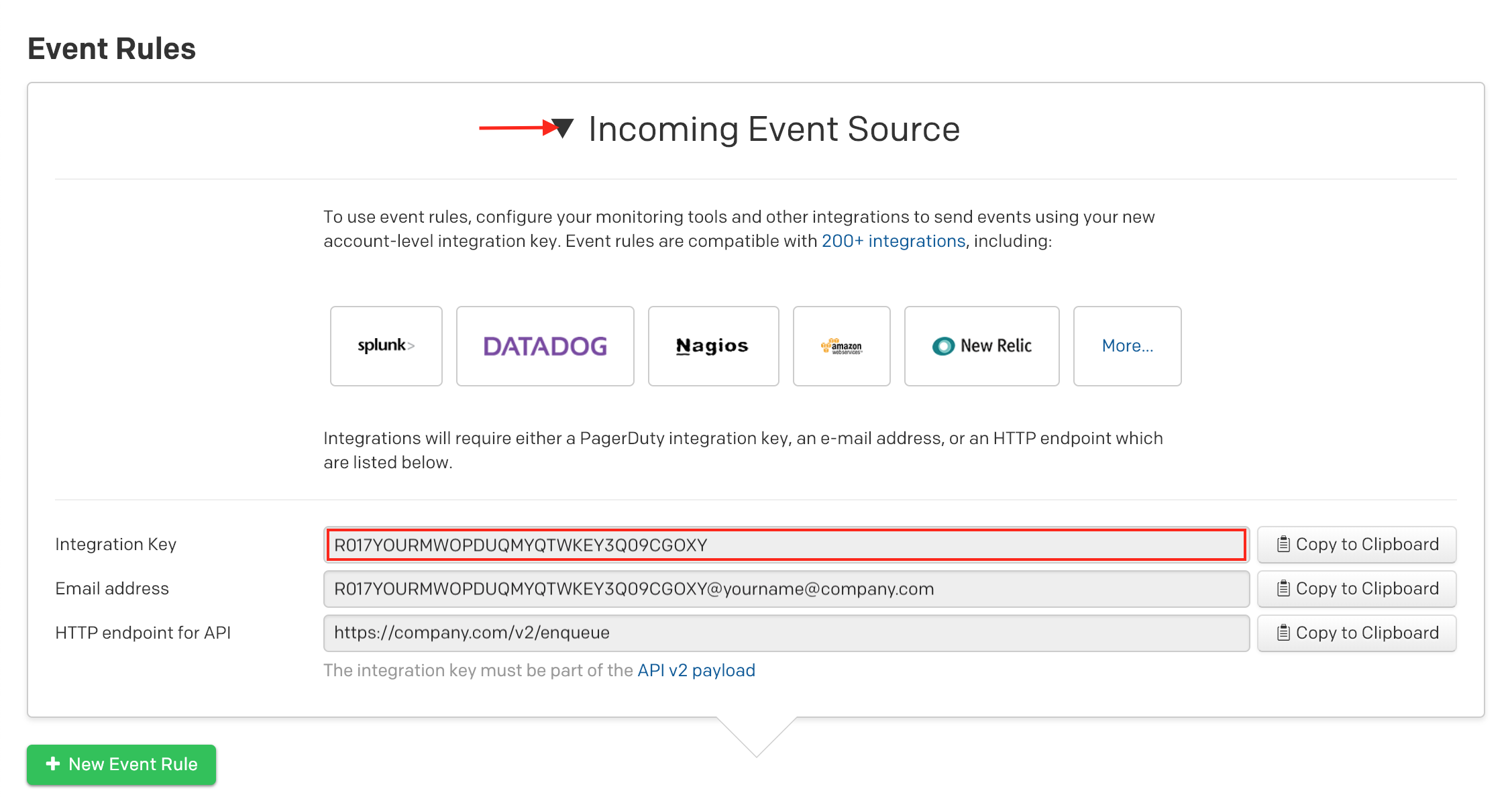
https://events.pagerduty.com/x-ere/[YOUR_INTEGRATION_KEY_HERE] 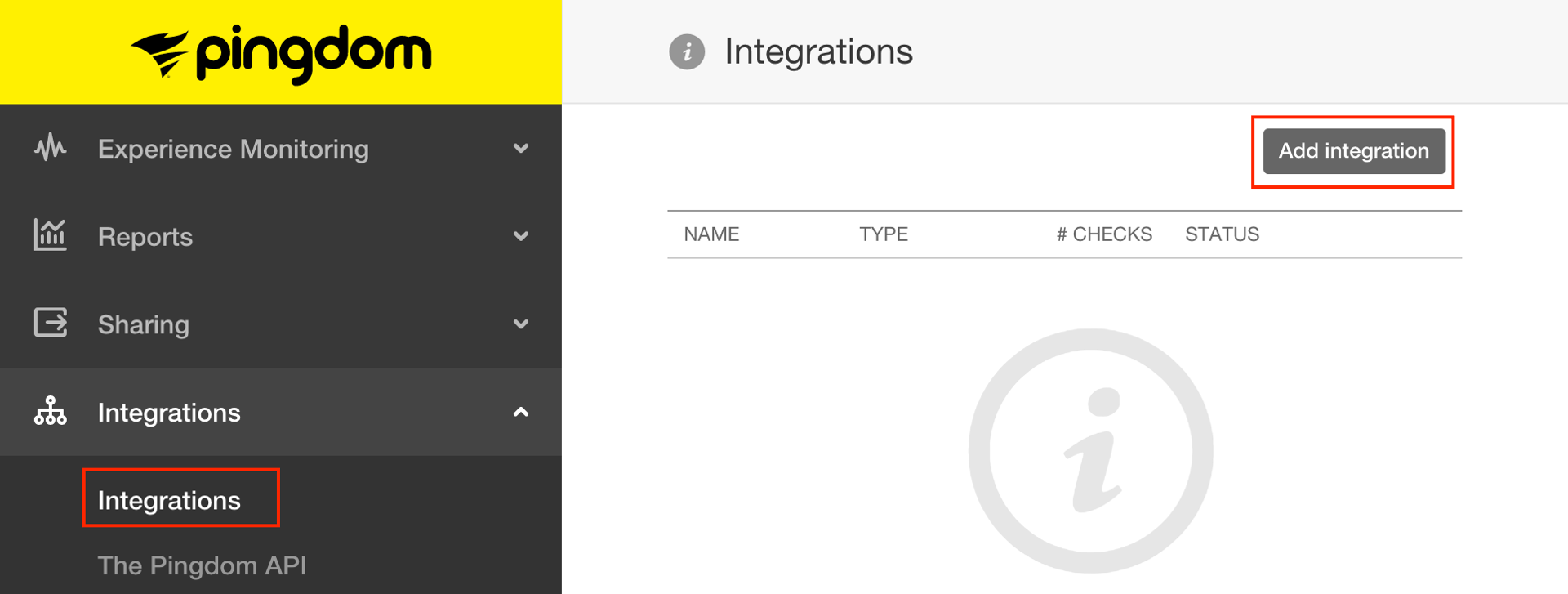
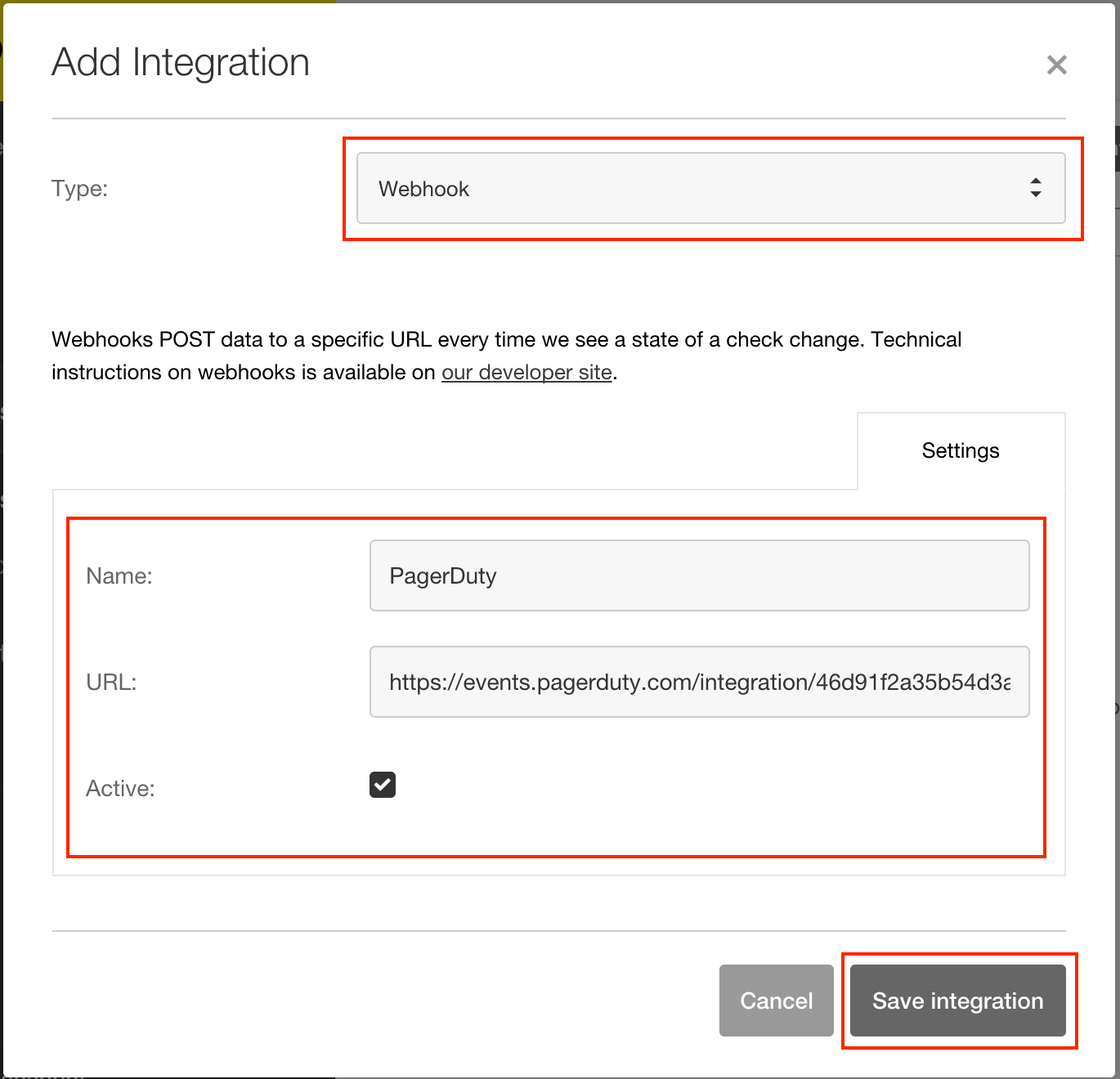
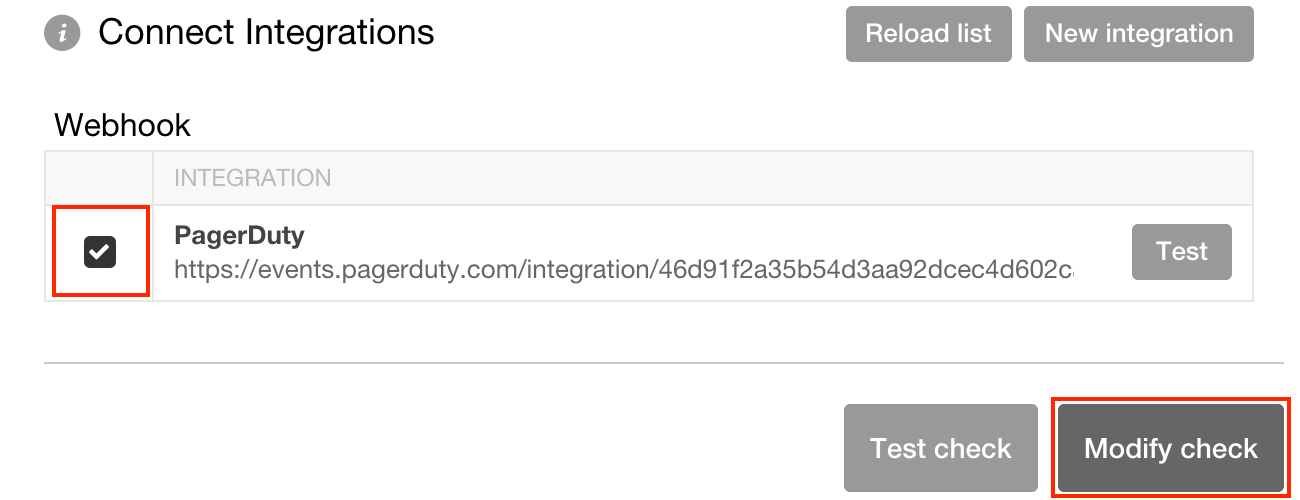
Ja! Wiederholen Sie einfach die Schritte dieser Anleitung, um eine weitere Integration in PagerDuty auf einem anderen Dienst zu erstellen, und fügen Sie dafür eine neue Integration in Pingdom hinzu, die die neue Integrations-URL hat.
Sobald Sie dies getan haben, können Sie die Integration zu Prüfungen hinzufügen, die bei einem Fehler Vorfälle beim anderen PagerDuty Dienst auslösen.
Testen Sie PagerDuty 14 Tage lang kostenlos – keine Kreditkarte erforderlich.